Nếu quên mật khẩu đăng nhập Windows hoặc macOS, bạn có thể dùng gợi ý mật khẩu để nhớ lại.
Dưới đây là hướng dẫn từ Taimienphi.vn về cách bật password ẩn trên Mac.
Bật password ẩn hoặc gợi ý mật khẩu giúp bạn dễ nhớ lại mật khẩu đăng nhập trên MacBook. Tham khảo hướng dẫn sau để biết cách bật tính năng này trên macOS.
1. Thiết lập password ẩn trên macOS Macbook
Thiết lập và kích hoạt password hint là hai bước khác nhau. Dù bạn có thể tạo gợi ý mật khẩu, nhưng đôi khi nó bị ẩn trên màn hình đăng nhập.
Cài mật khẩu giúp bảo vệ dữ liệu, ngăn người lạ truy cập MacBook. Việc này đơn giản và có thể thực hiện theo hướng dẫn trên Taimienphi.
Nếu chưa bật gợi ý mật khẩu, hãy thiết lập để nó hiển thị trên màn hình đăng nhập.
Mở System Preferences, vào Users & Groups, rồi chọn tài khoản của bạn ở cột bên trái.
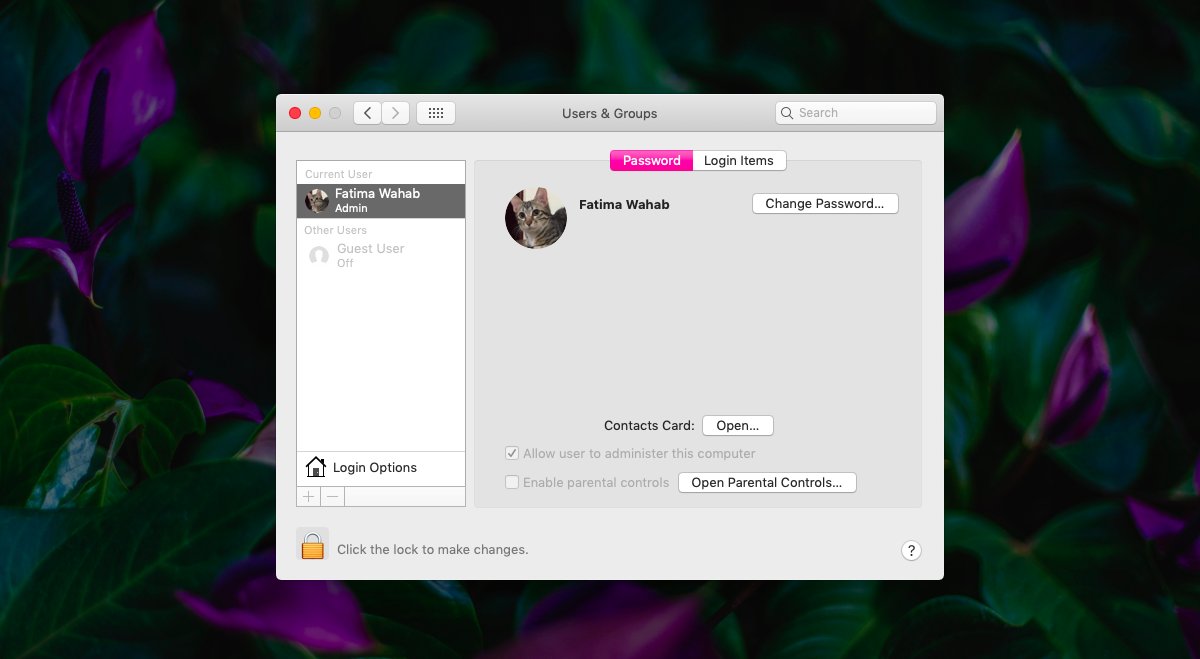
Nhấp Change Password, sau đó nhập mật khẩu mới để thiết lập gợi ý mật khẩu.
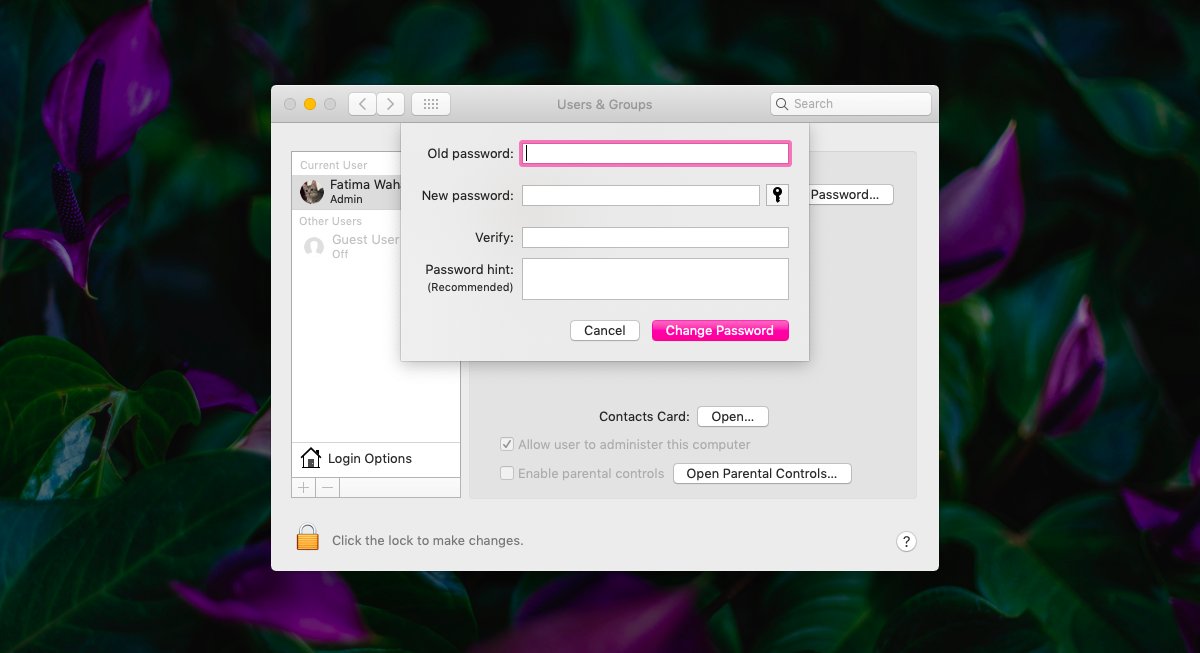
2. Bật password ẩn trên macOS Macbook
Sau khi thiết lập gợi ý mật khẩu, bước tiếp theo là kích hoạt password ẩn.
Trong Users & Groups, nhấp Login Options ở góc dưới cùng bên trái.
Nhấp biểu tượng khóa, nhập tên người dùng và mật khẩu admin để xác nhận thay đổi.

https://thuthuat.taimienphi.vn/huong-dan-bat-an-password-tren-macos-macbook-44735n.aspx
Trên cửa sổ Login Options, đánh tích chọn tùy chọn Show password hints.
3. Password Hint hay gợi ý mật khẩu
Nếu đã dùng Windows, bạn sẽ biết gợi ý mật khẩu luôn hiển thị trên màn hình đăng nhập. Trên macOS, nó chỉ xuất hiện khi khởi động máy, không hiển thị nếu bạn đã đăng nhập và khóa Mac.
Apple khuyến nghị sử dụng gợi ý mật khẩu để nhớ lại khi quên và tăng cường bảo mật.
Bài viết trên đã hướng dẫn cách thiết lập và bật password ẩn trên macOS. Nếu có thắc mắc, hãy để lại bình luận.
đổi mật khẩu Macbook đơn giản, nhưng chỉ nên thực hiện khi mật khẩu cũ không còn an toàn.